选择器控件UIPickerView:
@protocol UIPickerViewDataSource, UIPickerViewDelegate;
@interface UIPickerView : UIView <NSCoding,
@property(nonatomic,assign) id<UIPickerViewDataSource> dataSource; // default is nil,设置代理
@property(nonatomic,assign) id<UIPickerViewDelegate> delegate; // default is nil,设置代理
@property(nonatomic) BOOL showsSelectionIndicator; // default is NO
@property(nonatomic,readonly) NSInteger numberOfComponents;
二、协议UIPickerViewDataSource
@protocol UIPickerViewDataSource<NSObject>
@required //必须要实现的方法
// 返回的列显示的数量。
- (NSInteger)numberOfComponentsInPickerView:(UIPickerView *)pickerView;
//返回行数在每个组件(每一列)
- (NSInteger)pickerView:(UIPickerView *)pickerView numberOfRowsInComponent:(NSInteger)component;
@end
三、协议UIPickerViewDelegate
@protocol UIPickerViewDelegate<NSObject>
@optional //可以选择执行的方法
//每一列组件的列宽度
- (CGFloat)pickerView:(UIPickerView *)pickerView widthForComponent:(NSInteger)component;
//每一列组件的行高度
- (CGFloat)pickerView:(UIPickerView *)pickerView rowHeightForComponent:(NSInteger)component;
// 返回每一列组件的每一行的标题内容
- (NSString *)pickerView:(UIPickerView *)pickerView titleForRow:(NSInteger)row forComponent:(NSInteger)component;
// 返回每一列组件的每一行的标题内容的属性
- (NSAttributedString *)pickerView:(UIPickerView *)pickerView attributedTitleForRow:(NSInteger)row forComponent:(NSInteger)component;
// 返回每一列组件的每一行的视图显示
- (UIView *)pickerView:(UIPickerView *)pickerView viewForRow:(NSInteger)row forComponent:(NSInteger)component reusingView:(UIView *)view;
//执行选择某列某行的操作
- (void)pickerView:(UIPickerView *)pickerView didSelectRow:(NSInteger)row inComponent:(NSInteger)component;
@end
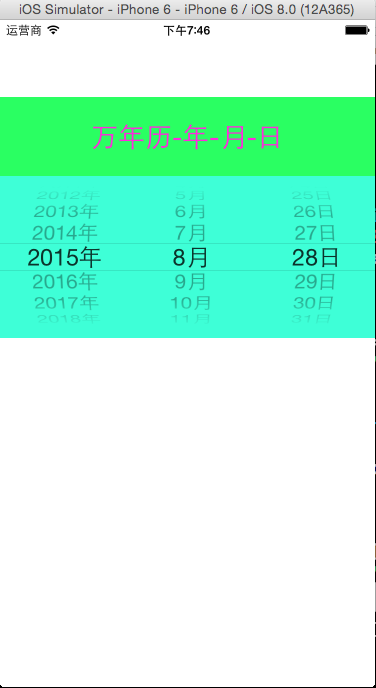
1 #import <UIKit/UIKit.h> 2 3 @interface ViewController : UIViewController<UIPickerViewDataSource,UIPickerViewDelegate> 4 @property(nonatomic,strong)NSArray *years; 5 @property(nonatomic,strong)NSArray *months; 6 @property(nonatomic,strong)NSArray *days; 7 8 @end
1 #import "ViewController.h"
2
3 @interface ViewController ()
4 @property (weak, nonatomic) IBOutlet UIPickerView *pickerView;
5
6 @end
7
8 @implementation ViewController
9
10 - (void)viewDidLoad
11 {
12 [super viewDidLoad];
13 //初始化数据
14 NSMutableArray *multYears = [NSMutableArray array];//年
15 for(int i=0; i<20; i++)
16 {
17 NSString *year = [NSString stringWithFormat:@"20%02d年",i+1];
18 [multYears addObject:year];
19 }
20 self.years = multYears;
21
22 NSMutableArray *multMonths = [NSMutableArray arrayWithCapacity:12];//月
23 for(int i=1; i<=12; i++)
24 {
25 NSString *month = [NSString stringWithFormat:@"%d月",i];
26 [multMonths addObject:month];
27 }
28 self.months = multMonths;
29
30 NSMutableArray *multDays = [NSMutableArray arrayWithCapacity:31];//日
31 for(int i=1; i<=31; i++)
32 {
33 NSString *day = [NSString stringWithFormat:@"%d日",i];
34 [multDays addObject:day];
35 }
36 self.days = multDays;
37
38
39 //设置pickerView的数据源和代理
40 self.pickerView.dataSource = self;
41 self.pickerView.delegate = self;
42
43 //显示当前日期
44 NSDate *now = [NSDate date];
45 //分解日期
46 NSCalendar *calendar = [[NSCalendar alloc]initWithCalendarIdentifier:NSCalendarIdentifierGregorian];
47
48 NSCalendarUnit unitFlags = NSCalendarUnitYear|NSCalendarUnitMonth|NSCalendarUnitDay;
49 NSDateComponents *components = [calendar components:unitFlags fromDate:now];
50
51
52 //设置pickerView显示当前日期
53 NSInteger year = [components year];
54 [self.pickerView selectRow:year-2000-1 inComponent:0 animated:year];
55
56 NSInteger month = [components month];
57 [self.pickerView selectRow:month-1 inComponent:1 animated:month];
58
59 NSInteger day = [components day];
60 [self.pickerView selectRow:day-1 inComponent:2 animated:day];
61 }
62
63 #pragma mark - pickerView的代理方法
64 -(NSInteger)numberOfComponentsInPickerView:(UIPickerView *)pickerView
65 {
66 return 3;
67 }
68 -(NSInteger)pickerView:(UIPickerView *)pickerView numberOfRowsInComponent:(NSInteger)component
69 {
70 NSInteger row = 0;
71 switch (component)
72 {
73 case 0:
74 row = self.years.count;
75 break;
76 case 1:
77 row = self.months.count;
78 break;
79 case 2:
80 row = self.days.count;
81 break;
82 }
83 return row;
84 }
85
86 -(NSString*)pickerView:(UIPickerView *)pickerView titleForRow:(NSInteger)row forComponent:(NSInteger)component
87 {
88 NSString *title;
89 switch (component)
90 {
91 case 0:
92 title = self.years[row];
93 break;
94 case 1:
95 title = self.months[row];
96 break;
97 case 2:
98 title = self.days[row];
99 break;
100 }
101 return title;
102 }
103 -(void)pickerView:(UIPickerView *)pickerView didSelectRow:(NSInteger)row inComponent:(NSInteger)component
104 {
105 NSString *strDate = [NSString stringWithFormat:@"%@-%@-%@",
106 self.years[[pickerView selectedRowInComponent:0]],
107 self.months[[pickerView selectedRowInComponent:1]],
108 self.days[[pickerView selectedRowInComponent:2]]];
109 NSLog(@"%@",strDate);
110 }
111 @end
演示二:制作简单的字体表,包括字体类型、大小、颜色
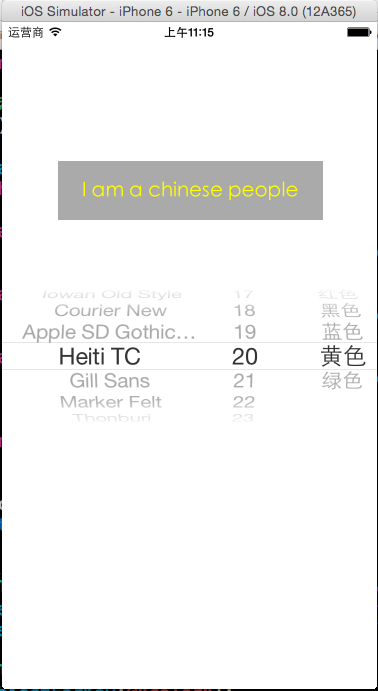
源码如下:
1 #import <UIKit/UIKit.h> 2 3 @interface ViewController : UIViewController<UIPickerViewDataSource,UIPickerViewDelegate> 4 @property(nonatomic,strong) NSArray *fontNames; 5 @property(nonatomic,strong) NSArray *fontSizes; 6 @property(nonatomic,strong) NSArray *fontColors; 7 @end
1 #import "ViewController.h"
2
3 @interface ViewController ()
4 @property (weak, nonatomic) IBOutlet UILabel *label;
5 @property (weak, nonatomic) IBOutlet UIPickerView *pickerView;
6
7
8 @end
9
10 @implementation ViewController
11
12 - (void)viewDidLoad {
13 [super viewDidLoad];
14 //初始化数据
15 self.fontNames = [UIFont familyNames];//字体名字
16
17 NSMutableArray *mutsize = [NSMutableArray arrayWithCapacity:20];//字体大小
18 for(int i=1; i<=30; i++)
19 {
20 [mutsize addObject:[NSString stringWithFormat:@"%d",10+i]];
21 }
22 self.fontSizes = mutsize;
23
24 self.fontColors = @[
25 @{@"name":@"红色",@"color":[UIColor redColor]},
26 @{@"name":@"黑色",@"color":[UIColor blackColor]},
27 @{@"name":@"蓝色",@"color":[UIColor blueColor]},
28 @{@"name":@"黄色",@"color":[UIColor yellowColor]},
29 @{@"name":@"绿色",@"color":[UIColor greenColor]}
30 ];
31 //设置pickerView的代理和数据源
32 self.pickerView.dataSource = self;
33 self.pickerView.delegate = self;
34
35 //设置label的font
36 self.label.font = [UIFont fontWithName:self.fontNames[0] size:[self.fontSizes[0] integerValue]];
37
38 self.label.textColor = [self.fontColors[0] objectForKey:@"color"];
39 }
40
41 #pragma mark - pickerView的代理方法
42 -(NSInteger)numberOfComponentsInPickerView:(UIPickerView *)pickerView
43 {
44 return 3;
45 }
46 -(NSInteger)pickerView:(UIPickerView *)pickerView numberOfRowsInComponent:(NSInteger)component
47 {
48 NSInteger row = 0;
49 switch (component)
50 {
51 case 0:
52 row = self.fontNames.count;
53 break;
54 case 1:
55 row = self.fontSizes.count;
56 break;
57 case 2:
58 row = self.fontColors.count;
59 break;
60 }
61 return row;
62 }
63 -(NSString*)pickerView:(UIPickerView *)pickerView titleForRow:(NSInteger)row forComponent:(NSInteger)component
64 {
65 NSString *title;
66 switch (component)
67 {
68 case 0:
69 title = self.fontNames[row];
70 break;
71 case 1:
72 title = self.fontSizes[row];
73 break;
74 case 2:
75 title = [self.fontColors[row] objectForKey:@"name"];
76 break;
77 }
78 return title;
79 }
80 //设置每一列的宽度
81 -(CGFloat)pickerView:(UIPickerView *)pickerView widthForComponent:(NSInteger)component
82 {
83 CGFloat width = 0.0f;
84 switch (component)
85 {
86 case 0:
87 width = pickerView.frame.size.width/2;
88 break;
89 case 1:
90 width = pickerView.frame.size.width/4;
91 break;
92 case 2:
93 width = pickerView.frame.size.width/4;
94 break;
95 }
96 return width;
97 }
98
99 -(void)pickerView:(UIPickerView *)pickerView didSelectRow:(NSInteger)row inComponent:(NSInteger)component
100 {
101 //设置label的font
102 self.label.font = [UIFont fontWithName:self.fontNames[[pickerView selectedRowInComponent:0]] size:[self.fontSizes[[pickerView selectedRowInComponent:1]] integerValue]];
103
104 self.label.textColor = [self.fontColors[[pickerView selectedRowInComponent:2]] objectForKey:@"color"];
105 }
106 @end
演示三:制作简单的图库浏览器
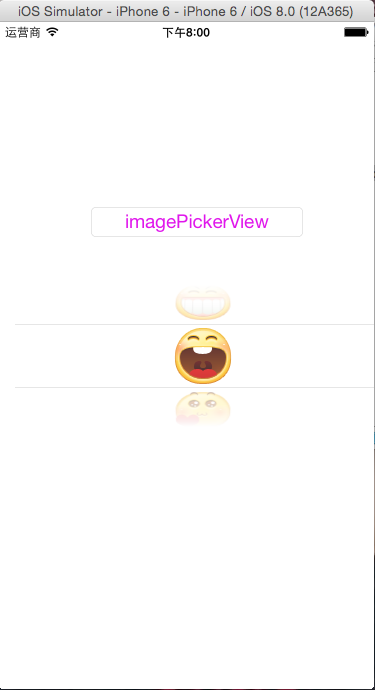
源码如下:
#import <UIKit/UIKit.h>
@interface ViewController : UIViewController<UIPickerViewDelegate,UIPickerViewDataSource>
@end
1 #import "ViewController.h"
2
3 @interface ViewController ()
4 @property (weak, nonatomic) IBOutlet UIPickerView *pickerView;
5 @property (strong,nonatomic)NSArray *imageNames;
6 @end
7
8 @implementation ViewController
9
10 - (void)viewDidLoad {
11 [super viewDidLoad];
12 //初始化数据
13 NSMutableArray *mutImageNames = [NSMutableArray arrayWithCapacity:9];
14 for(int i=0; i<9; i++)
15 {
16 [mutImageNames addObject:[NSString stringWithFormat:@"%d.png",i]];
17 }
18 self.imageNames = mutImageNames;
19
20 //设置pickerView的数据源和代理
21 self.pickerView.dataSource = self;
22 self.pickerView.delegate = self;
23
24 }
25 #pragma mark - pickerview代理方法
26 -(NSInteger)numberOfComponentsInPickerView:(UIPickerView *)pickerView
27 {
28 return 1;
29 }
30 -(NSInteger)pickerView:(UIPickerView *)pickerView numberOfRowsInComponent:(NSInteger)component
31 {
32 return self.imageNames.count;
33 }
34 //设置行高
35 -(CGFloat)pickerView:(UIPickerView *)pickerView rowHeightForComponent:(NSInteger)component
36 {
37 UIImage *image = [UIImage imageNamed:self.imageNames[0]];
38 return image.size.height;
39 }
40 //设置每行显示的视图
41 -(UIView *)pickerView:(UIPickerView *)pickerView viewForRow:(NSInteger)row forComponent:(NSInteger)component reusingView:(UIView *)view
42 {
43 UIImage *image = [UIImage imageNamed:self.imageNames[row]];
44 //UIImageView *imageView = [[UIImageView alloc]initWithImage:image];
45 //imageView.frame = CGRectMake(0, 0, image.size.width, image.size.height);
46 //return imageView;
47
48 UIButton *button = [[UIButton alloc]initWithFrame:CGRectMake(0, 0,image.size.width, image.size.height)];
49 [button setBackgroundImage:image forState:UIControlStateNormal];
50 [button addTarget:self action:@selector(buttonClicked:) forControlEvents:UIControlEventTouchUpInside];
51 return button;
52 }
53 -(void)buttonClicked:(UIButton *)sender
54 {
55 NSLog(@"button clicked");
56 }
57 @end





















 8318
8318











 被折叠的 条评论
为什么被折叠?
被折叠的 条评论
为什么被折叠?








